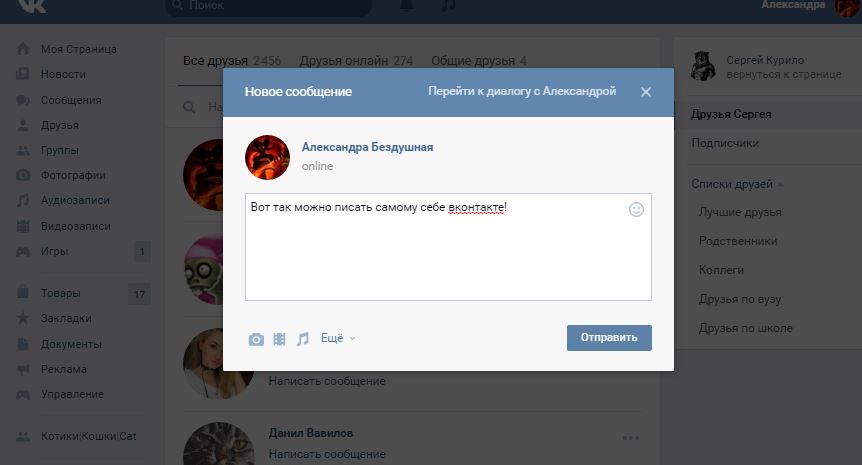Как написать самому себе в ВК на компьютере и телефоне
В процессе серфинга в интернете иногда требуется быстро сохранить какую-то информацию в удобном месте. Например, ссылку на статью или фото, или комментарий. Чтобы не плодить кучу папок с заметками есть выход — в этой статье мы расскажем, как написать самому себе в ВК. То есть создать беседу во ВКонтакте для хранения каких-то быстрых заметок.
Содержание
- Зачем писать сообщение самому себе
- Как написать самому себе в ВК на компьютере
- С помощью сообщений
- Через ID профиля
- С помощью друзей
- Через беседу
- Через репост
- Как написать самому себе в ВК с телефона
- Официальная программа ВК
- Сторонние приложения
- Kate Mobile
- VTosters
- Не получается отправить себе сообщение ВК: как быть
- Подведем итоги
Зачем писать сообщение самому себе
Как вы уже поняли из вступления, диалог с самим собой полезен как быстрое хранилище. Это что-то вроде папки с временными файлами, только хранится они будут во ВКонтакте. Ведь компьютер вы не всегда можете взять с собой, да и в случае переустановки Windows есть риск потерять сохраненную информацию.
Это что-то вроде папки с временными файлами, только хранится они будут во ВКонтакте. Ведь компьютер вы не всегда можете взять с собой, да и в случае переустановки Windows есть риск потерять сохраненную информацию.
В диалоге ВК можно хранить файлы, текстовые записи, изображения, и даже репосты. Например, вы в ленте увидели интересную и полезную запись и, чтобы не потерять её, сохраняете с личных сообщениях, чтобы позже вернуться к этому посту.
Диалог с самим собой в ВК, это не новая функция. Она существовала, наверное, с самого основания ВКонтакте. Только мало кто о ней знает и, если вам в личку иногда приходят с сообщением «Это я для себя», покажите другу эту статью, чтобы он больше не отвлекал вас ненужными сообщениями, которые он пытается сохранить в вашей общей беседе.
Как написать самому себе в ВК на компьютере
Создать диалог с самим собой можно различными способами. Шагами они будут отличаться, но результат будет один — у вас появится персональный чат, где вы можете писать что угодно и сохранять любые файлы. Функция доступна как для телефонов, так и для ПК версии социальной сети. Так как интерфейсы приложения и десктопной версии сайта отличаются мы подготовили отдельные инструкции для каждого способа. А вы уже выберите предпочтительный способ.
Функция доступна как для телефонов, так и для ПК версии социальной сети. Так как интерфейсы приложения и десктопной версии сайта отличаются мы подготовили отдельные инструкции для каждого способа. А вы уже выберите предпочтительный способ.
С помощью сообщений
В первую очередь нужно создать диалог с самим собой:
- Для этого войдите в ВК через любой браузер и при необходимости авторизуйтесь в своей учетной записи.
- В меню слева перейдите в раздел «Мессенджер».
- Над списком чатов и групповых бесед кликните на поле поиска и начните вводить свое имя.
- Кликните на свой ник, чтобы создать новую беседу. Теперь можно писать что угодно в чате. Видеть будете это только вы.
Через ID профиля
Второй способ создать диалог с самим собой через ID профиля.
Для этого скопируйте ссылку https://vk.com/im?sel=**********, где вместо звездочек указан уникальный ай ди профиля. Найти его можно в адресной строке или, если вы меняли его на буквенный ник, тогда в разделе фотографий и видео.
Выглядеть ссылка на личные сообщения с самим собой будет выглядеть вот так: — https://vk.com/im?sel=123456789 и нажмите Enter.
Чтобы каждый раз не искать нужную комбинацию просто сохраните в закладках страницу с личной перепиской и при клике по этой закладке вы сразу будете переходить в нужный чат в ВК.
С помощью друзей
Альтернативный способ, если вы не хотите заморачиваться с закладками и ID, это найти себя у друзей.
- На главной странице перейдите в раздел «Друзья».
- Перейдите на страницу друга, с кем вы чаще всего общаетесь.
- Теперь в списке его друзей найдите себя.
- Под своим именем кликните «Написать сообщение».
- В результате откроется нужный вам диалог, и даже если вы ничего в нем до этого не писали, начните общение.
Через беседу
- Перейдите в раздел «Мессенджер».

- В центральной части окна нажмите «Создайте новую беседу».
- В верхней части окна над контактами впишите название диалога.
- Из списка контактов выберите одного друга.
- Нажмите «Создать беседу».
- Теперь перейдите в самой беседе нажмите на количество участников.
- И удалите друга, которого вы только что добавили.
В групповом чате вы останетесь один. Можете изменить название и добавить аватар. Можете писать что угодно, добавлять при желании других людей. Этот способ отличается от диалога с самим собой. И вы можете создать одну беседу по этому способу, а вторую при необходимости используя способы, описанные выше.
Через репост
Когда скролишь ленту и встречается интересный пост можно сделать репост. В настройках репоста есть возможность отправить себе в личные сообщения.
- Нажмите под публикацией стрелочку «Поделиться».
- В окне настроек репоста выберите «В личном сообщении».

- В после поиска контакта введите свое имя и в результатах выдачи выберите свой профиль.
Сообщение с репостом записи отправится в переписку с самим собой. Оттуда можно будет в один клик перейти к записи или посмотреть пост сразу в личке.
Как написать самому себе в ВК с телефона
Мобильная версия ВК несколько отличается от десктопной. Однако функция мессенджера здесь также реализована как и в ПК версии. И точно также здесь есть возможность общаться с самим собой и сохранять какие-то важные данные, если бумаги и ручки нет под рукой и нужно быстро где-то это зафиксировать, например, номер телефона или скрин поста в ленте.
В отличии от компьютера здесь можно использовать как официальное приложение ВК, мобильную версию сайта и даже сторонние приложения.
Официальная программа ВК
Большинство пользователей ВК используют официальное приложение, установленное на телефон. В данном случае версия ОС не важна. Для Андроид или для IOS сам ВК не отличается.
Чтобы отправить сообщение самому себе в ВК на телефоне:
- Запустите приложение и перейдите в раздел «Сообщения». Он отображен как иконка месседжа в нижней части экрана.
- Нажмите на иконку поиска в верхнем правом углу интерфейса.
- Введите свое имя, как вы подписаны в ВК.
- В результатах выдачи увидите, что найденный контакт называется «Избранное».
Это новшество появилось в 2021 году. Теперь в мобильной версии чат с самим собой называется именно так.
Сторонние приложения
Если вы предпочитаете общаться в ВК через неофициальные приложения здесь также есть возможность создать личную беседу, куда можно сохранять какие-то сообщения или быстрые заметки.
Kate Mobile
Кейт Мобайл самый популярный клиент ВК из всех существующих. Его предпочитают пользователи, которые хотят сохранить анонимность, чтобы никто из друзей не видел, что они в сети и смогли просматривать сообщения, оставляя их непрочитанными.
- Запустите приложение Кейт Мобайл и перейдите в раздел «Друзья».
- Перейдите в профиль своего друга и в перечне его друзей найдите себя.
- Нажмите с правой стороны на три точки и выбирайте «Написать сообщение».
- Собственно, напишите текст и нажмите ввод.
У вас в списке диалогов появится новый час с самим собой.
VTosters
Это модифициронная неофициальная версия ВК с массой плюшек, таких как: отсутствие аналитики, ночной режим, музыка без подписки и многое другое. Естественно, тут также можно создавать личные диалоги и использовать их в качестве заметок или быстрого хранилища различной информации.
Найти чат с самим собой тут также достаточно просто:
- Запускаем приложение и переходим в чаты.
- В поле поиска контактов или беседы вводим свое имя и переходим в новый диалог.
- Если вы себе ещё ничего не отправляли здесь будет пусто. Начните общение или отправьте себе какой-то файл.

Вот такими нехитрыми способами можно создать диалог с собой в ВК, способы для мобильной версии, как видите, мало чем отличаются.
Не получается отправить себе сообщение ВК: как быть
В редких случаях не получается отправить себе сообщение. Такое может случиться в двух случаях. У вас отсутствует интернет или телефон переполнен временными файлами. В первом случае проверьте интернет-соединение, пройдите в личную переписку с компьютера, если проблемы возникают на телефоне и наоборот. Если сообщение не получается отправить с компьютера проведите эту процедуру в мобильной версии ВК.
Если с интернетом все в порядке — очистите кеш на компьютере и (или) на телефоне. Удалите временные файлы, перезагрузите устройство. Как правило, этих шагов достаточно, когда возникают проблемы с отправкой сообщений в чат самим собой да и вообще кому угодно.
Подведем итоги
Диалог с самим собой во ВКонтакте — это отличная возможность в моменте сохранить какую-то информацию и вернуться к ней в любое удобное время. Сообщения никуда не удалятся и никто кроме вас их не сможет посмотреть. При переустановке Windows не потеряются сохраненные данные, так как они хранятся на серверах ВК. Если вы сами не удалите какие-то сообщения из личной переписки.
Сообщения никуда не удалятся и никто кроме вас их не сможет посмотреть. При переустановке Windows не потеряются сохраненные данные, так как они хранятся на серверах ВК. Если вы сами не удалите какие-то сообщения из личной переписки.
В WhatsApp появилась новая функция
Фото: unsplash.com
Добавить сайт в избранноеВ WhatsApp появилась новая функция — теперь в мессенджере можно отправить сообщение самому себе.
Об обновлении сообщается в справочном разделе сервиса. Отмечается, что новая функция позволяет делать заметки или сохранять интересные сообщения. Сообщения, отправленные самому себе, выглядят как обычные чаты, но в них нельзя совершать аудио- и видеозвонки.
Чтобы написать самому себе, нужно открыть новый чат, найти свой номер телефона и создать чат.
#WhatsApp #мессенджеры
Репортаж Ещё
Петербуржцам рассказали, где отдохнуть на майские праздники
Больше половины россиян на майские праздники остаются дома. Другие 35 процентов предпочли спланировать поездку на дачу. Такой опрос провели аналитики ВЦИОМ. Также они выяснили, что многие всё-таки отправятся путешествовать.
Другие 35 процентов предпочли спланировать поездку на дачу. Такой опрос провели аналитики ВЦИОМ. Также они выяснили, что многие всё-таки отправятся путешествовать.
4 мая 20:06
«ПетербургГаз» показал, как мемориалы с вечным огнём готовят к 9 мая
Специалисты компании «ПетербургГаз» начали проверку мемориалов с вечным огнём. Профилактика оборудования, чистка горелок, регулировка высоты пламени и уборка охранной зоны от мусора, грязи и пыли – всё это традиционные мероприятия, которые проводятся в канун Дня Победы. Традиционные и очень важные. 9 мая к подножию бессмертного пламени памяти о бессмертном подвиге народа, вставшего на защиту страны в трудный час, наследники Победы принесут цветы и клятвы – никого и ничто не забыть.
4 мая 19:36
«Искандеры», «Тигры» и легендарные «Катюши»: в Петербурге прошла репетиция Парада Победы
Торжественное прохождение пеших колонн и техники в эти дни выглядят уже ровно так, как это будет 9-го мая. Тренировки идут уже месяц первыми стройность рядов и инструментов начали отрабатывать музыканты сводного военного оркестра – их первая репетиция состоялась еще 3 апреля.
Тренировки идут уже месяц первыми стройность рядов и инструментов начали отрабатывать музыканты сводного военного оркестра – их первая репетиция состоялась еще 3 апреля.
4 мая 19:35
В Петербурге состоялся автопробег в память о защитниках Ленинграда
Автопробег по местам боевой славы города-героя Ленинграда. Сегодня от Площади Победы стартовала колонна с учениками школ, победителями различных соревнований и городскими активистами. Всего более двухсот человек организованно двинулись в путь.
4 мая 14:14
В Петербурге прошел IX Международный турнир по гиревому спорту «Белые ночи»
Спортсмены, способные за 600 секунд поднять несколько тонн, померились силами. В Петербурге прошел уже девятый международный турнир по гиревому спорту «Белые Ночи».
4 мая 14:01
Теперь вы можете отправить себе сообщение и отменить случайное удаление в WhatsApp
Для многих владельцев телефонов люди, которым они чаще всего отправляют сообщения, — это они сами. Нет, это не имеет ничего общего с эгоистичным поведением и имеет прямое отношение к здравому смыслу. Иногда, когда вам нужно записать заметку, вы оказываетесь без бумаги или ручки. Хотя такое приложение, как Google Keep (Android, iOS), идеально подходит для таких ситуаций, некоторые предпочитают отправлять сообщения самим себе.
Нет, это не имеет ничего общего с эгоистичным поведением и имеет прямое отношение к здравому смыслу. Иногда, когда вам нужно записать заметку, вы оказываетесь без бумаги или ручки. Хотя такое приложение, как Google Keep (Android, iOS), идеально подходит для таких ситуаций, некоторые предпочитают отправлять сообщения самим себе.
Теперь вы можете делать заметки или сохранять онлайн-контент, отправляя сообщения себе с помощью WhatsApp
Но если WhatsApp является их предпочтительным приложением для обмена сообщениями, это невозможно сделать, если пользователь не откроет групповой чат и не включит себя в качестве одного из участников группы, а затем отправил сообщение в эту группу. Кто захочет проходить через все это только для того, чтобы напомнить себе, что выгульщик собак в отпуске, или чтобы сохранить историю или видео, которые вы только что просмотрели в Интернете? Приложение, принадлежащее Meta, исправило это, распространив обновление, которое позволяет подписчикам WhatsApp отправлять сообщения самим себе.
Теперь вы можете отправить сообщение самому себе в WhatsApp
Впервые замеченное BGR, пользователь WhatsApp теперь может выбрать себя в качестве единственного получателя сообщения, которое он или она собирается отправить через приложение. После ввода сообщения, которое вы хотите отправить себе, приложение выводит уведомление, указывающее, что отправляемое вами сообщение защищено сквозным шифрованием. Если у вас нет нескольких личностей, это не имеет значения. Но это означает, что WhatsApp или любой другой человек, кроме вас, не может прочитать или прослушать сообщение.
Компания Meta провела бета-тестирование этой функции пользователями iPhone и теперь внедряет ее для всех пользователей. Он был доступен на Android и работает на Pixel 6 Pro этого автора под управлением Android 13 QPR2 Beta 2.1.
Вы можете отменить случайное удаление сообщения, которое вы удалили из своей учетной записи WhatsApp
WhatsApp добавил больше, чем просто возможность отправлять сообщения самому себе. После обновления вы сможете отменить функцию «Удалить для меня», чтобы вернуть сообщение, которое вы случайно удалили из своей учетной записи WhatsApp. Чтобы увидеть, как это работает, отправьте себе тестовое сообщение (что вы можете сделать сейчас) и нажмите и удерживайте тестовое сообщение. Нажмите значок корзины в верхней части экрана, и вы увидите всплывающее окно. Выберите «Удалить для меня», и в нижней части экрана появится панель с надписью «Сообщение удалено для меня» со словом «ОТМЕНИТЬ» в правой части панели. Коснитесь его, чтобы отменить удаление, и сообщение вернется.
После обновления вы сможете отменить функцию «Удалить для меня», чтобы вернуть сообщение, которое вы случайно удалили из своей учетной записи WhatsApp. Чтобы увидеть, как это работает, отправьте себе тестовое сообщение (что вы можете сделать сейчас) и нажмите и удерживайте тестовое сообщение. Нажмите значок корзины в верхней части экрана, и вы увидите всплывающее окно. Выберите «Удалить для меня», и в нижней части экрана появится панель с надписью «Сообщение удалено для меня» со словом «ОТМЕНИТЬ» в правой части панели. Коснитесь его, чтобы отменить удаление, и сообщение вернется.
Как запретить другим узнавать, когда вы в сети
Теперь вы также можете контролировать, кто сможет видеть, когда вы в сети. В приложении WhatsApp коснитесь значка меню из трех точек в правом верхнем углу экрана и выберите «Настройки» > «Конфиденциальность» > «Последнее посещение и онлайн». Вы можете нажать «Никто» в верхней четверти экрана, чтобы никто не мог видеть, когда вы последний раз были в WhatsApp. Внизу вы можете выбрать, кто может видеть, когда вы в сети. Возможные варианты: «Все» и «Такие же, как в последний раз». Выберите последний вариант, и если у вас есть Никто не выбран в качестве последнего посещения, никто не сможет увидеть, находитесь ли вы в сети.
Внизу вы можете выбрать, кто может видеть, когда вы в сети. Возможные варианты: «Все» и «Такие же, как в последний раз». Выберите последний вариант, и если у вас есть Никто не выбран в качестве последнего посещения, никто не сможет увидеть, находитесь ли вы в сети.
Запретить другим видеть, находитесь ли вы в сети
Когда вы собираетесь отправить сообщение одному из ваших контактов WhatsApp от имени этого человека, оно покажет, когда его или ее в последний раз видели в приложении. Поэтому, если вы частное лицо, вы можете следовать указаниям в предыдущем абзаце, чтобы никто не знал, когда вы в последний раз были в WhatsApp и находитесь ли вы сейчас. С другой стороны, вы можете захотеть, чтобы ваши контакты знали, когда вы доступны для разговора на платформе.
Еще одна новая функция позволит пользователям искать прошлый чат по дате его проведения. Это помогает, если вы не можете найти конкретный чат, но знаете дату его возникновения.
Как отправлять сообщения самому себе в WhatsApp.
 Одно руководство, два метода
Одно руководство, два методаВозможно, вам интересно, зачем отправлять сообщения самому себе в WhatsApp. Может быть, вы хотите сохранить важную информацию, которую не хотите забывать, или, может быть, вы хотите передать сообщение с одного устройства на другое. Какой бы ни была причина, на самом деле это довольно легко сделать!
Какие преимущества дает отправка сообщений самому себе в WhatsApp?
Отправка сообщений самому себе в WhatsApp может быть отличным способом оставаться организованным и отслеживать важную информацию. Вот некоторые преимущества отправки сообщений самому себе в WhatsApp:
1. Вы можете отслеживать важную информацию. Когда вы отправляете себе сообщения в WhatsApp, вы можете отслеживать важную информацию, такую как время встреч, сроки и задачи. Это может быть полезно как для работы, так и для личной жизни.
2. Вы можете оставаться организованным: отправляя себе сообщения в WhatsApp, вы помогаете себе быть организованным. Это особенно полезно, если у вас есть много разных задач, которые нужно отслеживать.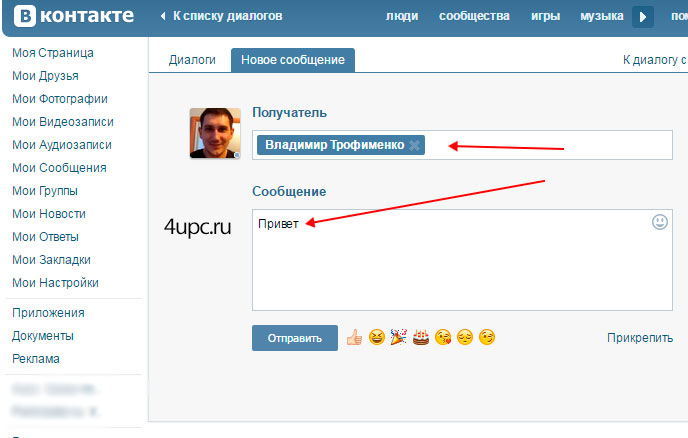
3. Вы можете напоминать себе о важных вещах. Если вы склонны что-то забывать, отправка сообщений в WhatsApp может стать отличным способом напомнить себе о важных задачах или встречах.
4. Вы можете настроить ежедневные или еженедельные напоминания: Если вы хотите создать для себя ежедневное или еженедельное напоминание, вы можете сделать это, отправив сообщение себе в WhatsApp. Это может быть полезно для запоминания таких вещей, как вынос мусора, стирка или прием лекарств.
5. Вы можете задокументировать свои мысли и идеи: Если у вас есть идея для проекта или чего-то подобного.
Похожие истории:
Как заблокировать и разблокировать контакты в Whatsapp? Техническое руководство для вас
WhatsApp Group и WhatsApp Broadcast: вещи, которые вы должны знать
Как отправить себе сообщение в WhatsApp с помощью метода wa.me//
Самый простой способ отправить себе сообщение в Whatsapp — использовать «wa. я» ссылка.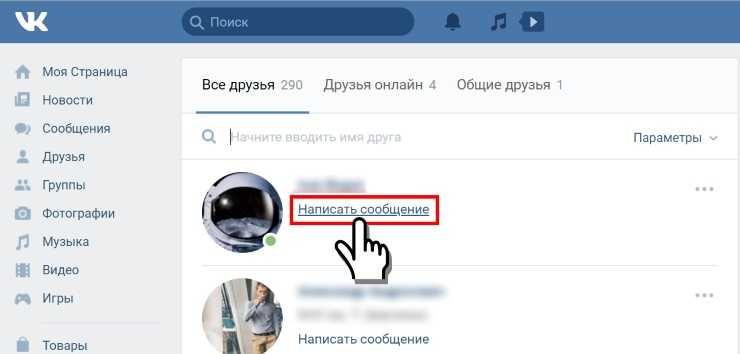 Эта ссылка полезна, если вы хотите отправить себе напоминание или сохранить разговор на потом.
Эта ссылка полезна, если вы хотите отправить себе напоминание или сохранить разговор на потом.
Шаг 1 : Откройте любой браузер на телефоне или компьютере.
Шаг 2 : Введите wa.me// в адресной строке, а затем свой номер телефона. Вы также должны ввести код страны перед номером телефона. Индийские пользователи должны ввести wa.me//91xxxxxxxxxx.
Шаг 3 : После этого вы получите окно с запросом на использование WhatsApp Web.
Шаг 4 : После этого откроется новое окно с сообщением «Продолжить чат».
Шаг 5 : Выберите этот вариант, и WhatsApp Web или приложение WhatsApp для ПК откроется с вашим собственным чатом.
Шаг 6 : Все готово, вы можете начать общаться с самим собой.
Кроме того, есть еще один способ отправить себе сообщение в WhatsApp. Вы можете создать новую группу в WhatsApp, добавив в группу всего один контакт. Позже вы можете удалить этот контакт из группы. Обязательно сообщите контакту, что вы делаете это, чтобы отправить себе сообщение.
Обязательно сообщите контакту, что вы делаете это, чтобы отправить себе сообщение.
Таким образом, если вы создали эту группу, после удаления этого одного контакта в этой группе останетесь только вы. Таким образом, вы можете отправить любое сообщение, ссылку или видео в этой группе, и оно будет доставлено только вам.
Новости по теме:
Запущен чат-бот WhatsApp для отслеживания месячных для женщин
WhatsApp добавляет больше функций конфиденциальности, вводит блокировку снимков экрана, изменение онлайн-статуса и многое другое
Как отправить себе сообщение, создав группу WhatsApp:
Если вы чем-то похожи на меня, WhatsApp — одно из ваших любимых приложений для обмена сообщениями. Это не только отличный способ поддерживать связь с друзьями и семьей, но и очень удобный для общения по работе. Но, как упоминалось ранее, вы можете отправлять сообщения себе в WhatsApp несколькими способами. Первым мы уже поделились, теперь давайте поговорим о втором.
В этом методе, проявив немного творчества, вы можете использовать WhatsApp в качестве своего рода личного блокнота, записывая напоминания, списки дел и все, что вам нужно запомнить. Вот как это сделать:
Шаг 1 : Сначала откройте WhatsApp.
Шаг 2 : Нажмите на три точки справа и выберите опцию «Новая группа» вверху.
Шаг 3 : Добавьте контакт в группу и откройте группу
Шаг 4 : Теперь удалите добавленный контакт, и теперь вы можете отправлять сообщения самому себе.
Как отправить себе сообщение из WhatsApp?
WhatsApp догоняет остальные приложения с точки зрения функций, и последнее, что будет представлено, — это функция «Сообщить себе». Та же функция доступна в Telegram под названием «Сохраненные сообщения», где вы можете добавлять в закладки определенные сообщения, такие как текст, видео, файлы, фотографии и т. д., отправляя их в этот чат. Функция «Сообщить себе» в WhatsApp работает точно так же.
Шаг 1
Откройте WhatsApp и нажмите кнопку «Плавающее сообщение» в правом нижнем углу.
Шаг 2
Поскольку эта функция развертывается поэтапно, вы можете получить ее через несколько дней. Но если вы уже получили его, вы увидите свой чат «Имя WhatsApp» со статусом «Сообщите себе», закрепленным в верхней части списка. Нажмите на нее.
Подробнее: функция «Сообщества WhatsApp» теперь доступна по всему миру, а также дебютирует видеозвонок с 32 участниками
Шаг 3
После нажатия на нее вы увидите, что чат с самим собой открылся. Вы можете использовать этот чат для отправки любых сообщений, включая текст, видео, документы, фотографии и т. д. Этот чат также будет синхронизироваться на всех ваших устройствах, когда вы используете WhatsApp Web.
Шаг 4
После отправки сообщения вы увидите синюю двойную галочку, подтверждающую получение сообщения серверами WhatsApp. Это работает так же, как отдельные чаты. Более того, в WhatsApp говорят, что этот чат также зашифрован сквозным шифрованием, как и все остальные чаты в приложении.